Você pode gravar o FuboTV? Tudo o que você precisa saber está aqui!
O FuboTV é um serviço de streaming fantástico onde você pode assistir esportes ao vivo, shows e filmes de sua escolha. Mas você pode assistir seu time favorito jogando enquanto está de férias? É aqui que você precisa gravar o conteúdo do FuboTV! Seja você um fã obstinado ou um observador compulsivo, isso permitirá que você assista a qualquer hora, em qualquer lugar. Mas gravar é tão fácil assim? Leia as partes a seguir para explorar várias opções de gravação do Fubo, dicas e muito mais para aproveitar seu conteúdo favorito.
Lista de guias
Você pode gravar no FuboTV Como gravar com o FuboTV Cloud DVR Melhor maneira de gravar FuboTV sem DVR na nuvem Melhores dicas para gravar FuboTV sem tela pretaVocê pode gravar no FuboTV
Você pode gravar no FuboTV? Felizmente, sim! O serviço de streaming tem um recurso Cloud DVR que permite aos usuários gravar programas ao vivo para assistir mais tarde. Assim, não é necessário ter outras ferramentas de gravação de tela para gravar sua ampla gama de conteúdo.
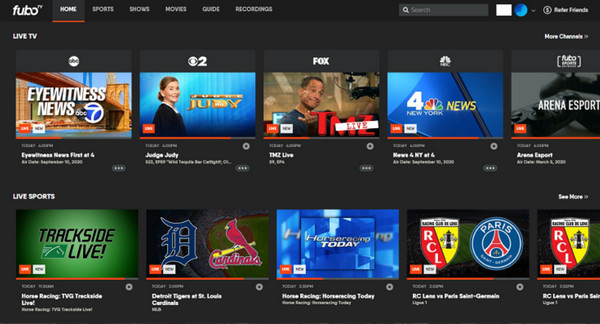
Todos os assinantes podem acessar o recurso Cloud DVR, embora o espaço de armazenamento possa variar dependendo do plano de assinatura. Você pode ter uma quantidade limitada de armazenamento hoje, mas tem a opção de fazer upgrade para ter mais espaço de gravação.
Quanto ao conteúdo disponível na gravação, todos os canais podem ser gravados no FuboTV, incluindo eventos esportivos ao vivo. Programas de TV, filmes e muito mais para aqueles com uma assinatura. No entanto, pode haver exceções devido a acordos de licenciamento, então é bom verificar os detalhes primeiro. Por outro lado, nem tudo pode ser gravado no FuboTV sem uma assinatura ativa. Testes gratuitos podem ser oferecidos, mas são limitados.
Desvantagens de usar DVR na nuvem:
Embora o recurso Cloud DVR do FuboTV tenha muitos benefícios para gravar seu conteúdo favorito, há algumas desvantagens a serem consideradas antes de gravar no FuboTV:
Limitações de armazenamento. Embora o serviço tenha armazenamento ilimitado em Cloud DVR, suas gravações só ficam disponíveis por 9 meses. Depois disso, todas as gravações serão apagadas.
Restrições de canal. Nem todos os canais permitem que você grave usando o Cloud DVR. Outros conteúdos podem ser restritos de serem gravados devido a acordos de licenciamento ou limitações; para isso, o conteúdo gravado pode mostrar apenas uma tela preta.
Pular limitado. Para eventos esportivos ao vivo, não é permitido pular comerciais ao assistir conteúdo gravado, embora você possa avançar manualmente.
Gravações perdidas. Se o evento ultrapassar o tempo limite, o FuboTV tentará estender sua gravação, mas pode haver problemas e a gravação será interrompida se for muito longa.
Dependência da Internet. Como o Cloud DVR depende do armazenamento na Internet, se sua conexão for lenta, isso afetará a qualidade das gravações.
Como gravar com o FuboTV Cloud DVR
Gravar programa FuboTV:
Localize o programa ou filme que você pretende gravar na seção "Guia" ou "Programas". Depois de encontrá-lo, procure o botão "Gravar" e o FuboTV o adicionará às suas gravações.
Gravar série FuboTV:
Vá até a série que você pretende gravar e escolha "Opções de Gravação". Aqui, selecione "Gravar apenas novos episódios" ou "Gravar todos os episódios".
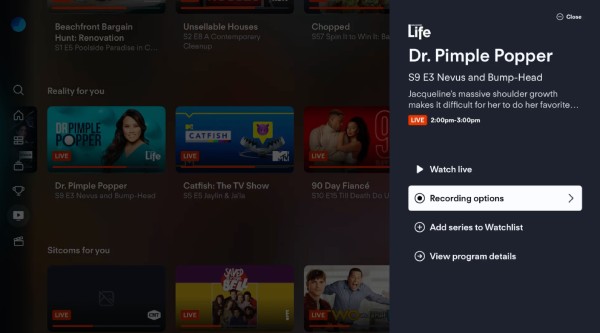
Grave conteúdo ao vivo do FuboTV:
Para gravar conteúdo ao vivo, como um jogo esportivo, procure o botão "Gravar", e o FuboTV gravará o evento automaticamente, mesmo que ele dure mais do que o programado.
Agendar gravação:
Vá para a seção "Guia" para encontrar o programa que você quer gravar. Procure o botão "Gravar" e clique nele para deixar o FuboTV gravar quando ele for ao ar.
Gerenciar gravação do FuboTV:
Para acessá-lo, vá para a seção "Minhas Coisas" e, na aba "Gravações", você verá todas as gravações programadas. Você pode escolher uma e escolher "Cancelar Gravação" ou "Excluir".

Como há muitas limitações, você também pode considerar outras maneiras de gravar conteúdo do FuboTV, seja um jogo esportivo ao vivo, uma série, etc. Nesse caso, confira a seção subsequente para descobrir a melhor ferramenta para gravar o FuboTV, mesmo sem o Cloud DVR.
Melhor maneira de gravar FuboTV sem DVR na nuvem
Uma ferramenta de gravação completa está aqui hoje para ajudar você a gravar FuboTV sem Cloud DVR - AnyRec Screen Recorder. Esta ferramenta captura vídeos FuboTV de alta qualidade da sua tela, garantindo gravações suaves e de alta definição de até 4K. Você pode até mesmo definir uma programação de tarefas para gravar automaticamente o evento FuboTV desejado assim que ele começar. Além da gravação de vídeo, você também pode capturar o áudio sem perda de qualidade, incluindo áudio do sistema e som do microfone. É realmente uma ótima escolha para quem quer gravar seus programas favoritos, séries, eventos ao vivo e muito mais perfeitamente.

Grave filmes ou programas do FuboTV em HD e qualidade de até 4K.
Nenhuma marca d'água ou anúncios serão adicionados e exibidos em suas gravações.
Personalize as configurações e formatos de vídeo e áudio como desejar.
Visualize suas gravações primeiro para fazer edições adicionais, conforme necessário.
100% Secure
100% Secure
Passo 1.Comece lançando o AnyRec Screen Recorder no seu computador. Uma vez aberto, escolha "Video Recorder". Em seguida, selecione a área de captura desejada, incluindo total ou parcial.

Acesse o botão "Configurações" e depois a aba "Saída" para personalizar o formato, a qualidade e as configurações de saída de acordo com suas preferências.

Passo 2.Certifique-se de habilitar o botão "Som do Sistema" para capturar o áudio do FuboTV. Se quiser adicionar sua narração, ative o botão "Microfone" também. Ajuste o volume para ambos arrastando os controles deslizantes abaixo de cada um.
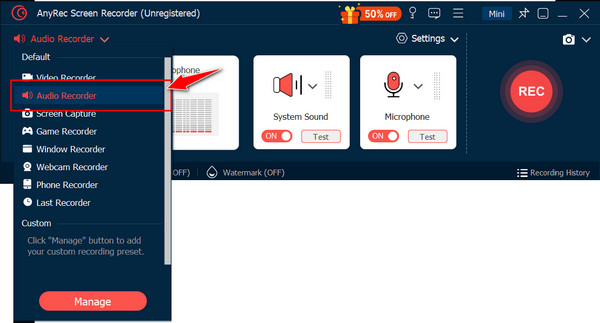
Etapa 3.Quando tudo estiver definido, clique no botão "REC". Durante a sessão, use a caixa de ferramentas para fazer anotações na sua tela e até mesmo tirar uma captura de tela pelo botão "Câmera" para capturar seus momentos favoritos.

Passo 4.Uma vez feito, clique no botão "Stop". Isso o levará para a janela de pré-visualização, onde você pode assistir ao filme gravado do FuboTV primeiro; se precisar cortar alguma coisa, você pode fazer isso aqui. Se tudo estiver certo, clique no botão "Save".

Melhores dicas para gravar FuboTV sem tela preta
Uma das desvantagens de gravar FuboTV via Cloud DVR é obter apenas uma tela preta, especialmente ao transmitir em um navegador da web. Portanto, antes de terminar todo este post, veja primeiro as melhores dicas que podem ajudar a garantir que você possa gravar FuboTV sem enfrentar uma tela preta:
Passo 1.Abra seu navegador da web, usado aqui é o navegador Firefox no seu computador. Lá, clique no botão "Menu" (ícone de três linhas), então escolha "Configurações" na lista suspensa.
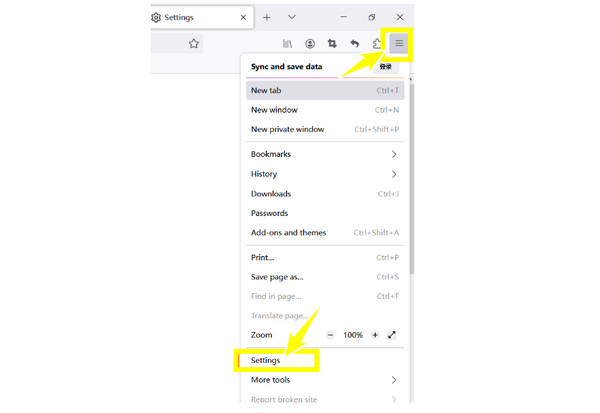
Passo 2.Vá até a aba "Geral", procure por "Desempenho" e desmarque a caixa "Usar aceleração de hardware quando disponível". Depois disso, saia do navegador e reinicie-o.
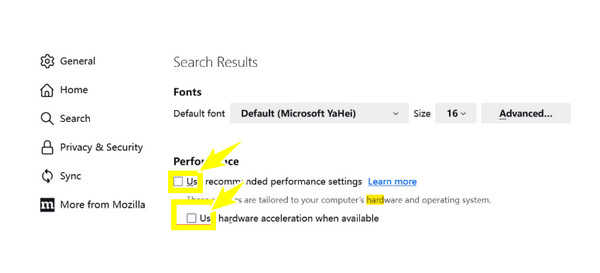
Etapa 3.Agora, abra o site do FuboTV e vá para o programa que você quer gravar. Sua gravação do FuboTV agora deve ser feita sem enfrentar nenhum problema de tela preta.
Conclusão
Para finalizar, você viu hoje que pode contar com o recurso Cloud DVR para gravar conteúdo do FuboTV. Com ele, você pode gravar programas, conteúdo ao vivo, séries e muito mais, mas há um porém: nem todos os canais têm suporte para gravação pelo recurso Cloud DVR. Então, este post também te dá a AnyRec Screen Recorder! Esse gravador de tela 4K funciona perfeitamente para capturar conteúdo FuboTV e outras atividades na tela sem restrições. Com suas áreas de gravação personalizáveis, agendamento e resultados de alta qualidade, é uma ferramenta versátil e conveniente para todas as suas necessidades de gravação.
100% Secure
100% Secure
